iis7.5和iis8上传文件大小限制和上传时间限制
1、本文以win2012下的IIS8.0为例。
鼠标移至桌面最最左下角,弹出开始菜单,点击左键。

2、点击iis管理器,并选中您的网站。

3、点击“管理”下的“配置编辑器”。
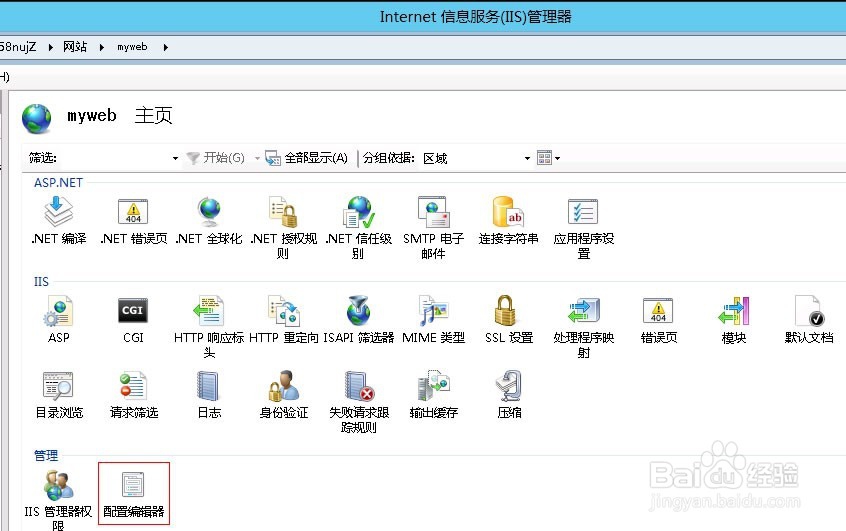
4、设置上传超时时间限制。
点击下拉菜单节(S),选中system.web>httpRuntime
将executionTimeout的值设为00:30:00(即30分钟)

5、设置上传文件大小限制。
点击下拉菜单节(S),选中system.webServer>security>requestFiltering
展开requestlimits,将maxAllowedContentLength的值设为102400000(即100m)
注:这样修改直接就能生效,无需重启iis或者服务器。
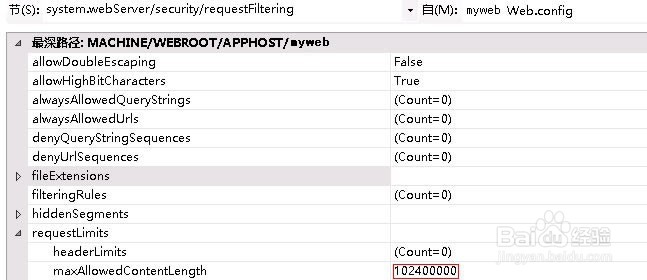
6、也可以直接在网站根目录建一个web.config文件,用此方法可以直接省略前5步,web.config内容具体如下
<?xml version="1.0" encoding="UTF-8"?>
<configuration>
<system.webServer>
<security>
<requestFiltering>
<requestLimits maxAllowedContentLength="102400000" />
</requestFiltering>
</security>
</system.webServer>
<system.web>
<httpRuntime executionTimeout="1800" />
</system.web>
</configuration>
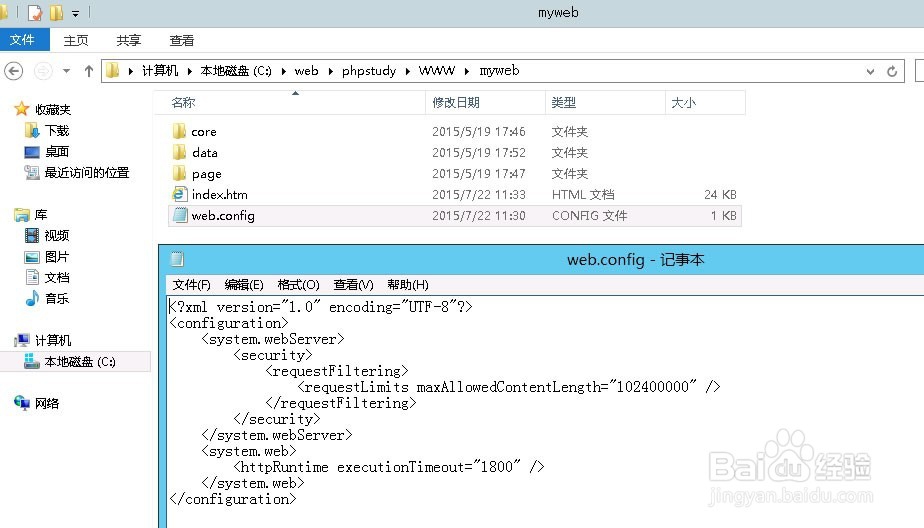
声明:本网站引用、摘录或转载内容仅供网站访问者交流或参考,不代表本站立场,如存在版权或非法内容,请联系站长删除,联系邮箱:site.kefu@qq.com。
阅读量:196
阅读量:35
阅读量:53
阅读量:56
阅读量:188